时间:2023-08-20 11:29:33 作者:娜娜 来源:系统之家 1. 扫描二维码随时看资讯 2. 请使用手机浏览器访问: https://m.xitongzhijia.net/xtjc/20230820/293657.html 手机查看 评论 反馈
BIOS安全启动模式是指在电脑启动过程中,通过特定的BIOS设置将电脑从正常启动状态转变为安全启动状态,以便对电脑进行配置和安全初始化。本期教程小编分享了华硕BIOS进入安全模式启动的方法,我们来看看吧。

具体操作如下:
1. 关闭您的计算机。
2. 按下电源按钮以打开计算机。
3. 在计算机启动的过程中,重复按下F8键。请注意,需要在启动过程中多次按下F8键,直到出现“高级启动选项”菜单为止。该菜单提供了多种启动选项,包括安全模式。
4. 使用方向键(上、下箭头键)选择“安全模式”选项,并按下Enter键确认选择。
5. 计算机将重新启动并进入安全模式。在安全模式下,您可以进行故障排除、修复问题或执行必要的维护任务。
请注意,在不同的华硕计算机型号和操作系统版本上,可能会有不同的方法进入安全模式。如果以上方法在您的计算机上无效,请尝试以下方式:
使用Shift键:关闭计算机后,按住Shift键,然后按下电源按钮启动计算机。保持按住Shift键,直到显示“高级启动选项”菜单为止,然后按照步骤4和步骤5进入安全模式。
电脑出现问题,如果进入安全模式无法解决,我们还可以给电脑重装系统。
一键重装系统:《华硕Win10重装系统怎么弄?华硕重装Win10步骤图解》
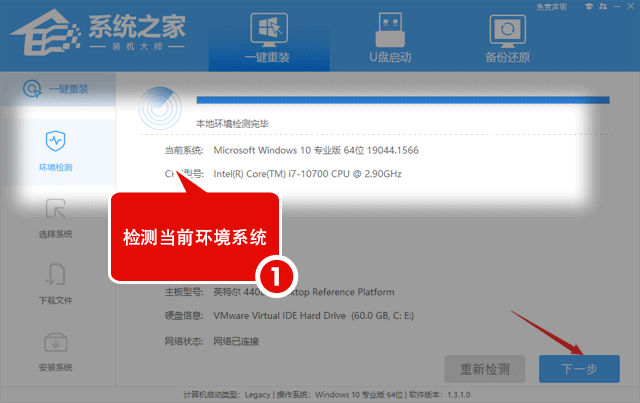
下载镜像重装系统:华硕 ASUS Windows10 22H2 64位 专业装机版【前往下载】
华硕 Windows10 22H2 64位 专业装机版是一款为华硕电脑的特点而制作的电脑装机系统,集成全新的硬件驱动和电脑必备软件及装机维护工具,具有干净无毒、安装快速、运行稳定、设计人性化等特点。系统采用微软官方最新 Windows 10 22H2 19045.3324 64位 专业版离线制作,优化方案全新升级,系统使用更加流畅,此版本修复了一些系统安全问题,解决了打印机驱动意外卸载的问题,还修复了从睡眠状态恢复后,某些显示和音频设备会丢失的情况,安装后系统分区占用 10.5 GB 左右。

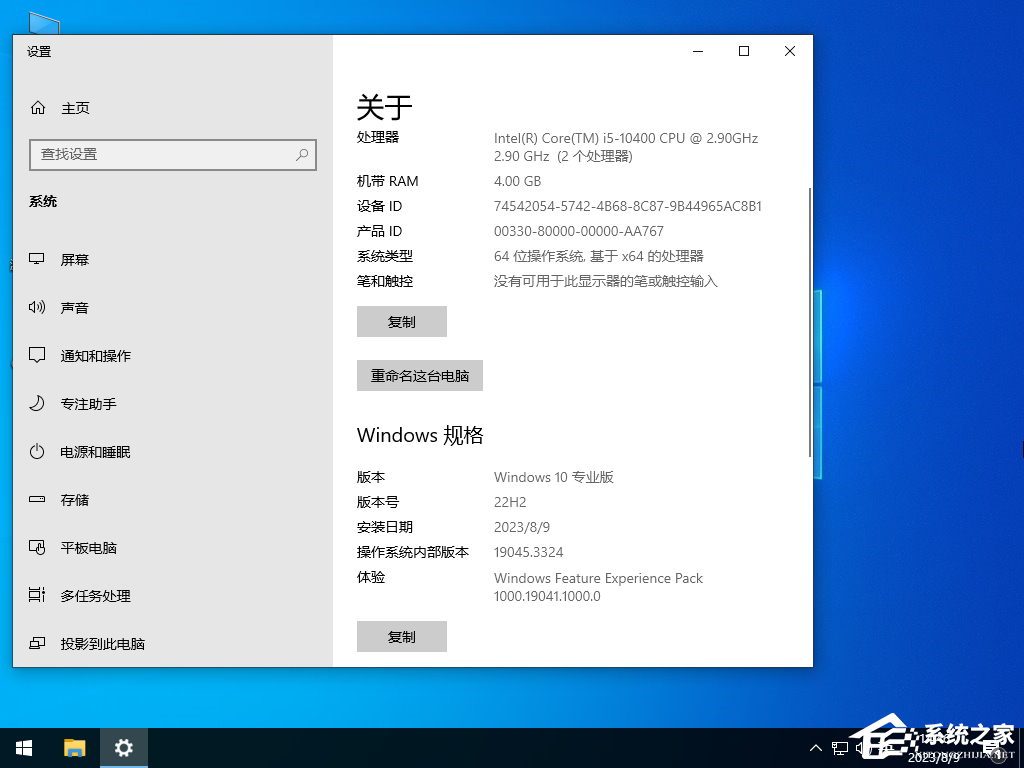
以上就是系统之家小编为你带来的关于“华硕BIOS怎么进入安全模式启动?”的全部内容了,希望可以解决你的问题,感谢您的阅读,更多精彩内容请关注系统之家官网。
发表评论
共0条
评论就这些咯,让大家也知道你的独特见解
立即评论以上留言仅代表用户个人观点,不代表系统之家立场